如何从u盘启动安装系统?遇到问题怎么办?
61
2024-06-23
在日常使用电脑的过程中,有时我们需要重新安装操作系统或修复系统问题。而使用U盘进行系统启动和安装是一种方便快捷的方法。本文将向大家分享一招,教你如何制作U盘启动并安装系统,让你轻松搞定这个问题。
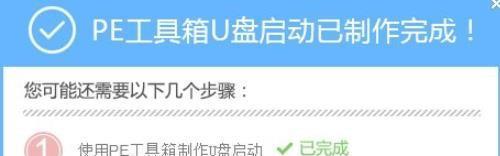
1.选择适合的U盘

在制作U盘启动之前,首先要选择一款适合的U盘。建议选择容量大于8GB的U盘,以确保可以安装较大的操作系统。
2.下载系统镜像文件
在制作U盘启动之前,我们需要先下载所需的操作系统镜像文件。可以从官方网站或其他可靠来源下载。
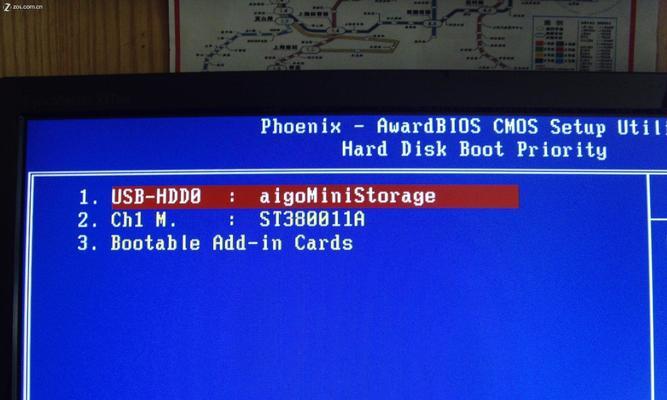
3.安装U盘启动工具
为了能够将操作系统镜像文件写入U盘并使其可启动,我们需要安装一个U盘启动工具。推荐使用常见的工具如Rufus、WinToUSB等。
4.打开U盘启动工具
安装完成后,打开U盘启动工具,并将U盘插入电脑。
5.选择U盘和系统镜像文件
在U盘启动工具中,选择要制作启动盘的U盘和下载好的操作系统镜像文件。
6.设置启动选项
在U盘启动工具中,可以设置一些启动选项,如分区方式、文件系统格式等。根据自己的需要进行设置。
7.开始制作U盘启动
一切准备就绪后,点击工具中的“开始”或类似按钮,开始制作U盘启动。
8.等待制作完成
制作U盘启动需要一定的时间,请耐心等待,不要中途拔出U盘或关闭工具。
9.设置电脑启动顺序
制作完成后,重启电脑并进入BIOS设置。将启动顺序调整为首先从U盘启动。
10.进入系统安装界面
重启电脑后,U盘启动会自动加载系统安装界面。根据提示进行操作,选择安装或修复系统。
11.安装系统
根据系统安装界面的指引,选择安装目标磁盘、分区等选项,并开始安装系统。
12.完成安装
安装过程需要一些时间,请耐心等待。系统安装完成后,电脑会自动重启。
13.设置初始配置
重新启动后,系统会进入初始配置界面。根据个人需求,进行一些基本设置,如语言、时区、账户等。
14.更新和安装驱动程序
安装完系统后,及时更新系统和安装所需的驱动程序,以确保电脑的正常运行。
15.享受全新系统
经过以上步骤,你已成功制作U盘启动并安装了全新的系统。现在可以尽情享受系统带来的便利和功能了。
制作U盘启动并安装系统是一项非常实用的技能,在遇到系统问题或需要重新安装系统时能够为我们省去很多麻烦。通过选择适合的U盘、下载系统镜像文件、安装U盘启动工具、设置启动选项等步骤,我们可以轻松搞定这个问题,并享受全新系统带来的便利。
版权声明:本文内容由互联网用户自发贡献,该文观点仅代表作者本人。本站仅提供信息存储空间服务,不拥有所有权,不承担相关法律责任。如发现本站有涉嫌抄袭侵权/违法违规的内容, 请发送邮件至 3561739510@qq.com 举报,一经查实,本站将立刻删除。